iPhone6sPlus怎么设置来电大头照?
摘要:iPhone6sPlus怎么设置来电大头照?小伙伴有没有试过来电的时候,对方头像全屏显示呢?今天,小编就带你来体验下来电全屏大头照。1)点击...
iPhone6sPlus怎么设置来电大头照?小伙伴有没有试过来电的时候,对方头像全屏显示呢?今天,小编就带你来体验下来电全屏大头照。

1)点击【照片】进入,选择一张【照片】。(如下图)
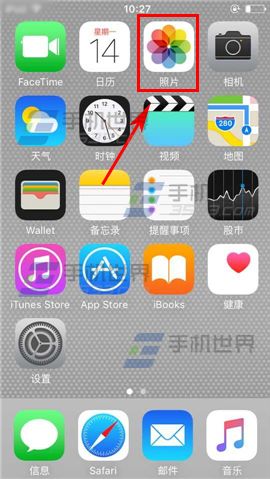
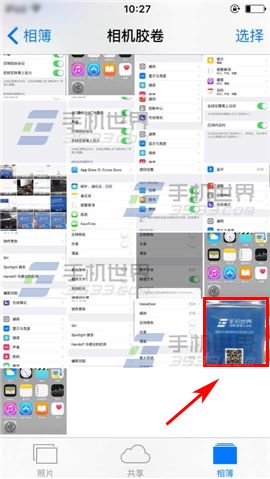
2)点击左下角【分享】图标,再选择【指定给联系人】图标。(如下图)

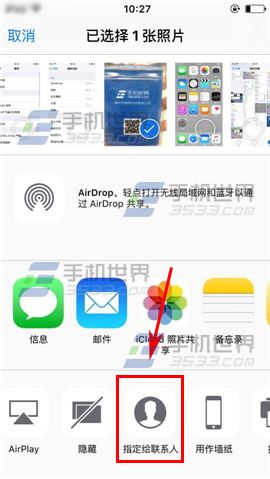
3)点击一个【联系人】,再点击【选取】即可。(如下图)
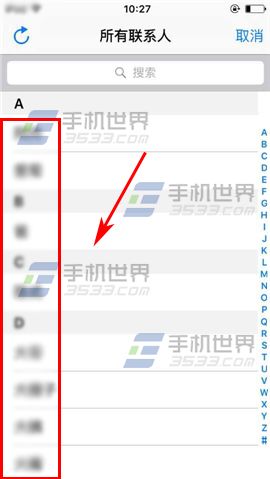

【iPhone6sPlus怎么设置来电大头照?】相关文章:
